Easy Retouch官方版是一款专注于后期的人像精修美化的插件,强大的磨皮功能,使用方便,用户可以轻松搞定后期精修人像妆面,Easy Retouch精修磨皮插件兼容了多个PS版本,用户可以通过此插件增加图片的美感和质感,Easy Retouch兼容CC2015、CC2015.5、CC2017、CC2018+等版本的Photoshop,能从细节处理人像面容,改善人脸的小瑕疵,使人像看起来更加精致。需要的赶快来下载吧。
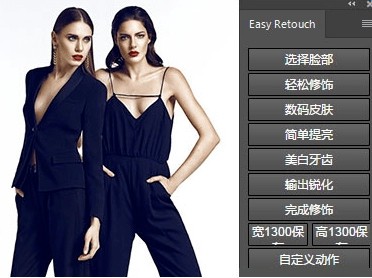
Easy Retouch官方版功能
1、能够轻松的实现修饰效果;
2、实现图像的微调;
3、对人脸皮肤进行革新ag操作;
4、支持磨皮等功能。
Easy Retouch官方版使用教程
1、先安装Easy Retouch(支持PSCC 2015),将Easy Retouch 文件夹拷贝到CC2015安装目录下RequiredCEPextensions 文件夹即可,没有CEPextensions自己建。
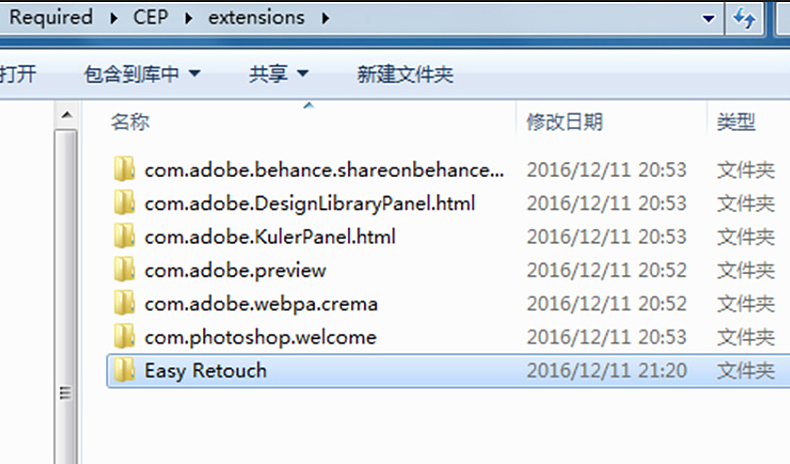
2、用PS打开原图,点击-窗口-扩展功能-Easy Retouch。
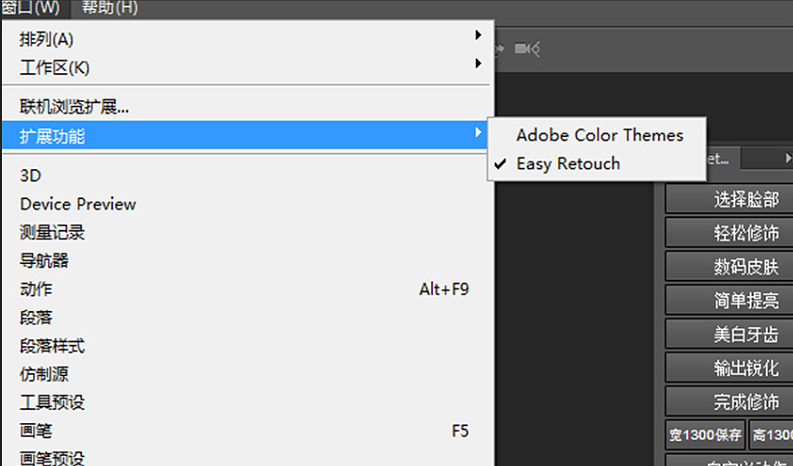
3、点击-选择脸部-用矩形选框工具-选中脸部。
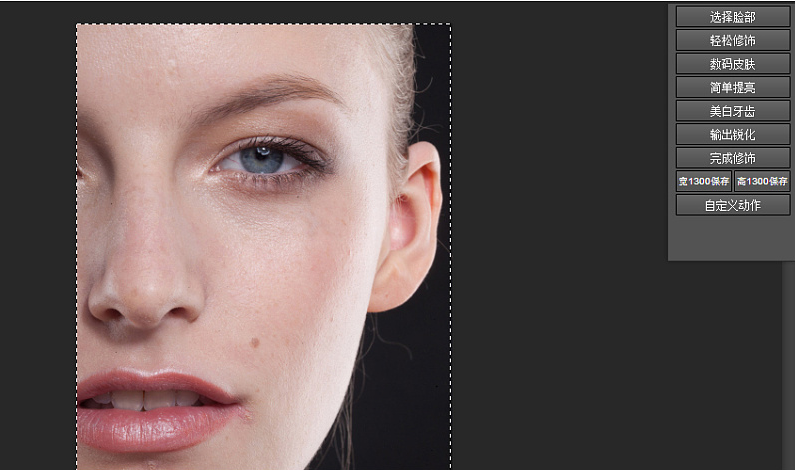
4、点击-轻松修饰,用白色画笔涂抹需要修饰的地方。
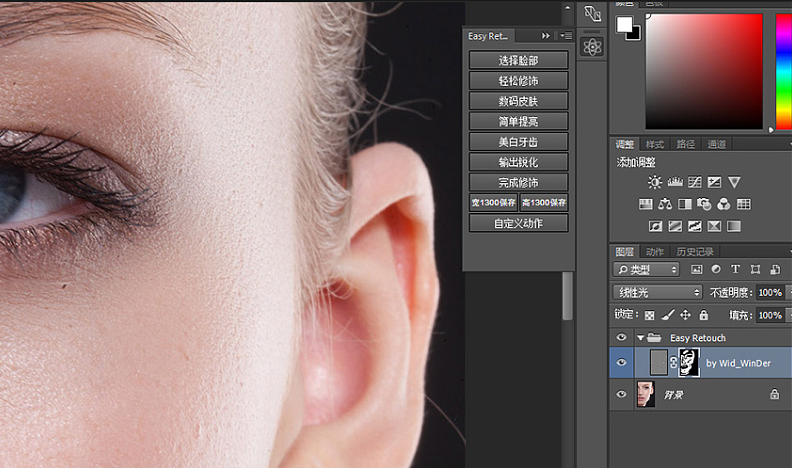
5、点击-数码皮肤,为皮肤增加纹理。(色相/饱和度色相30饱和度;73明度:85)
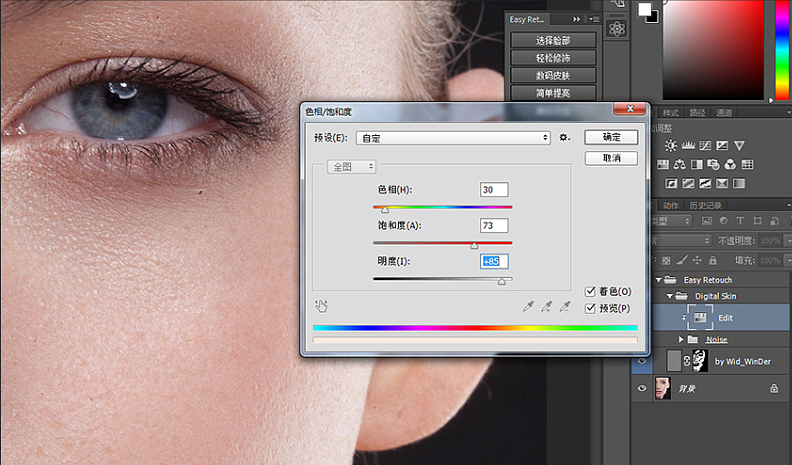
6、选中-轻松修饰图层(by Wid_WinDer)-图层蒙版,按住Alt拉到数码皮肤图层(Noise)-图层蒙版。
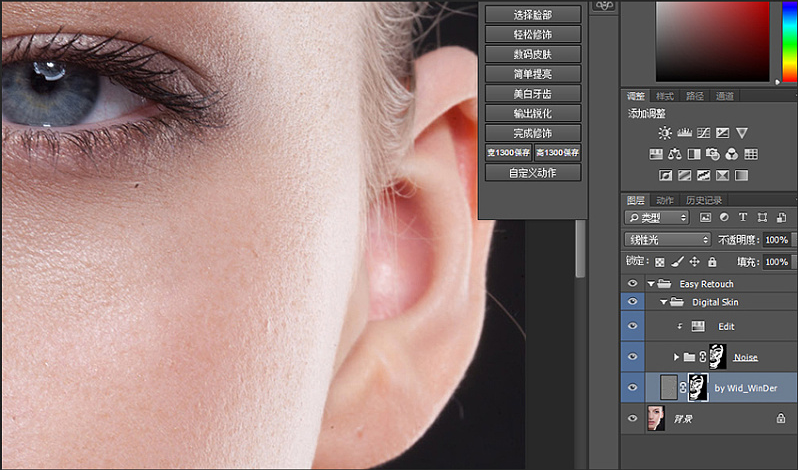
7、点击-简单提亮-用白色画笔涂抹出知识兔需要提亮的部位。
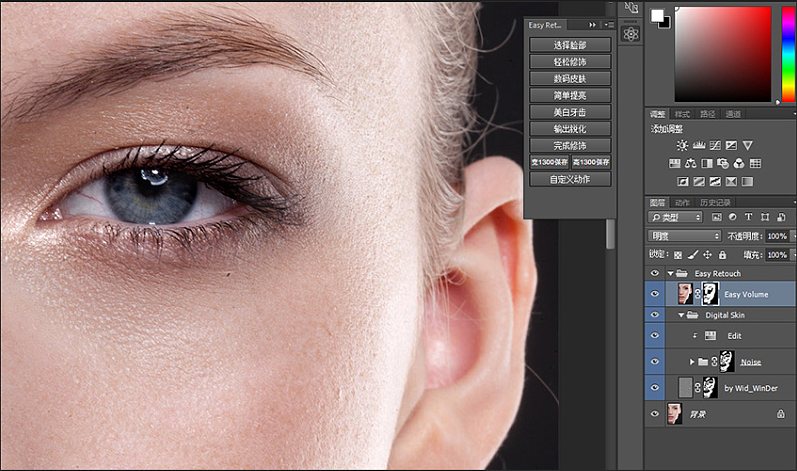
8、点击-输出锐化-半径:1.8,数值看照片质量而定。如果觉得太锐,可以适当调整图层组(0utput Sharp)的不透明度。

9、点击-完成修饰-使用点修复画笔工具,去除杂质。使用曲线工具适当提亮。
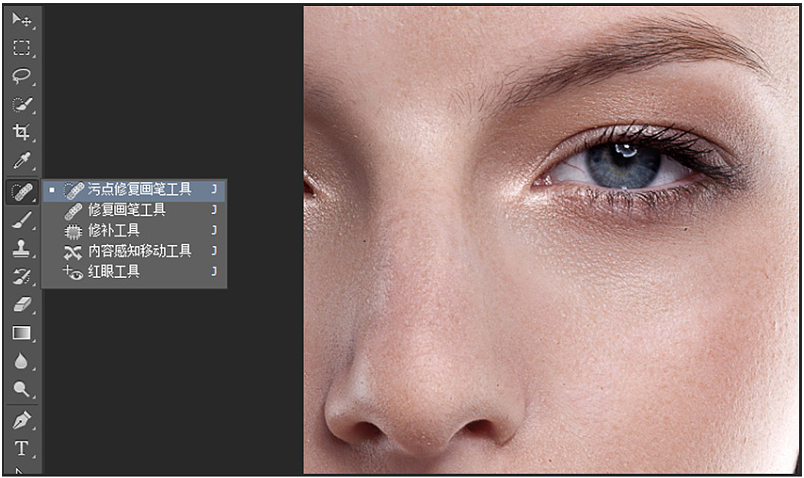
10、点击-以快速蒙版模式编辑(快捷键:Q)-用白色画笔涂抹出皮肤偏红的部份,比如:嘴角、鼻子旁边等部位。点击-以标准模式编辑(快捷键:Q)-创建新的填充或调整图层-可选颜色(颜色:红色洋红:-20黑色:-22)。
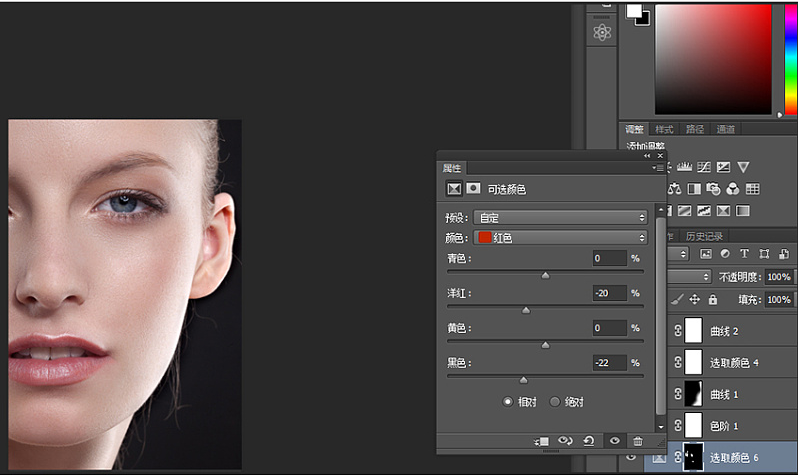
11、感觉图片背景与人物边缘没过度好,这里我适当的用色阶和曲线压暗背景,让它们更溶合。(暗部:15中间调:1.00高光:240)数值只供参考。
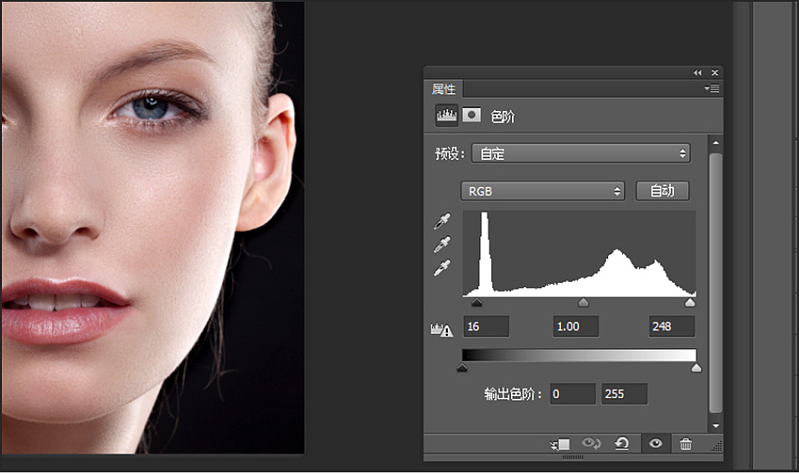
12、创建新的填充或调整图层-可选颜色(颜色:红色青色:-20黄色-11(颜色:黄色青色:-14洋红:-17黄色:-12)
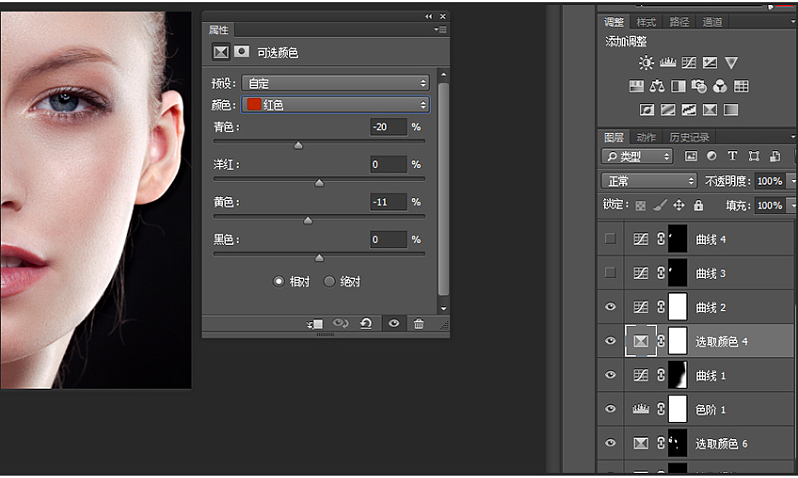
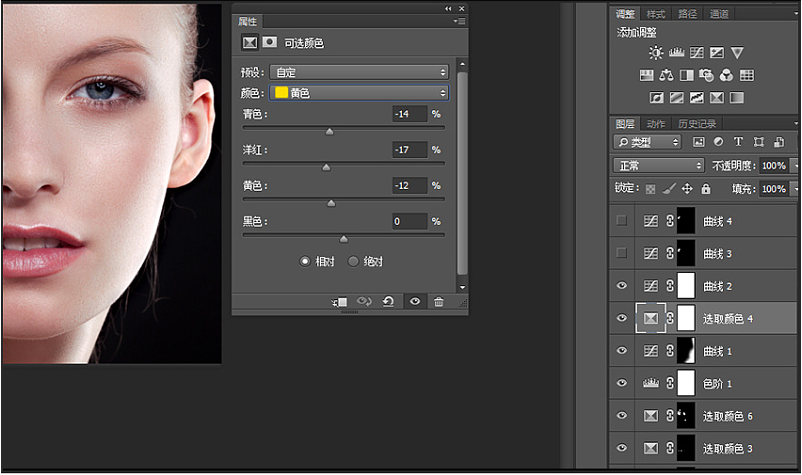
13、其它就是一些小细节的处理,这里我用曲线,把该亮的提亮,把该暗的压暗。
比如:如图选区、牙齿等。知识兔可以用曲线一点一点的调整,让它过渡更自然。

下载仅供下载体验和测试学习,不得商用和正当使用。
下载体验
